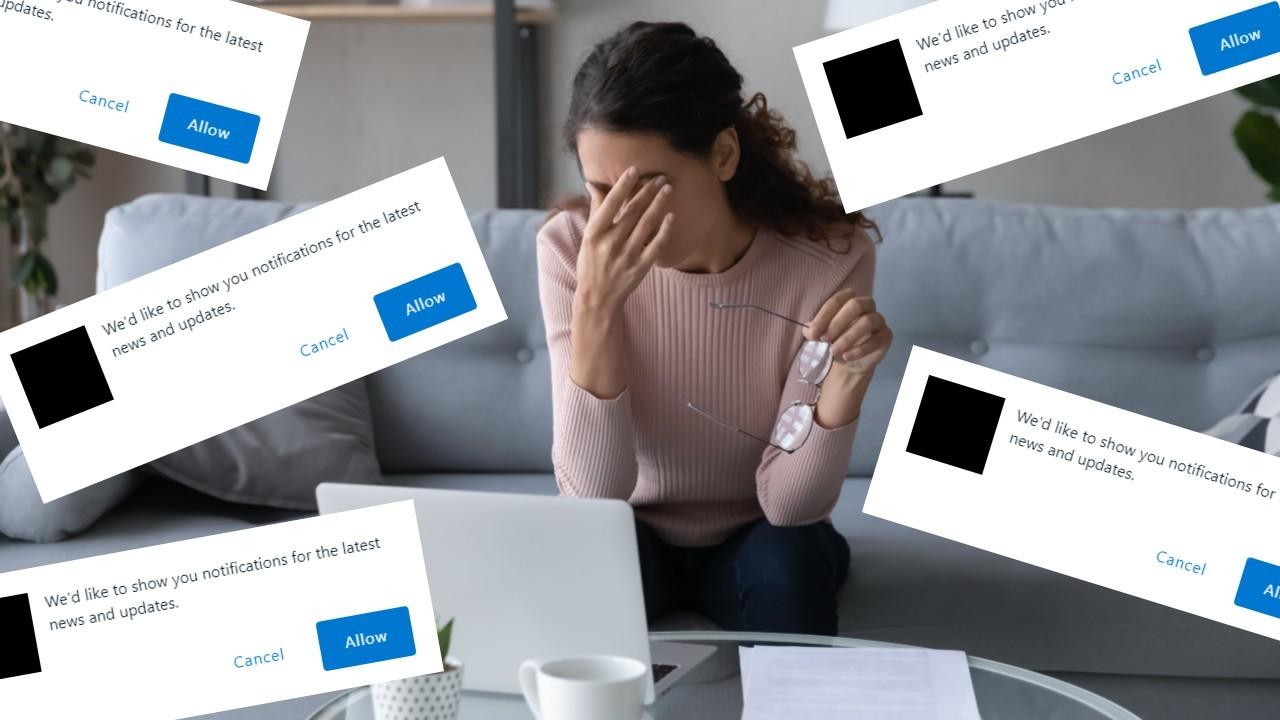
1.Chrome允许您完全关闭网络通知或将它们静音以减少侵入性体验。可以在“设置”>“隐私和安全”>“站点设置”>“网络通知”或“设置”>“站点设置”>“Android设备通知”下管理通知。iPhone用户只能在内容设置下关闭弹出窗口。
默认情况下,通知已启用,但这意味着每次您导航到发送推送通知的网站时,您都会收到一条弹出消息,要求您批准。如果您想完全关闭网络通知,请关闭此开关。
但是,绝对不接收通知可能不是您的最佳解决方案,因为这还包括来自Gmail和GoogleMeet的与生产力相关的通知。在这种情况下,您可以软阻止通知或阻止个别网站并将其列入白名单。
Chrome还允许您在通知设置页面上打开“使用更安静的消息传递”以保留通知,但在浏览时减少它们的侵入性。启用此设置后,当邮件被阻止时,URL栏中会出现一个铃铛图标。单击该图标以允许通知当前网站。
如果您想阻止某些带有烦人通知的特定站点,请将它们添加到阻止列表中,或者将所有内容都阻止,只允许少数网站发送消息。通过单击“阻止”或“允许”部分下的“添加”按钮并输入相关URL,在“通知”下执行此操作。如果您改变了对某个网站的看法,请单击三点状菜单并将其从列表中删除。
如果您希望更好地控制权限,包括位置、摄像头、麦克风和其他任何可能会生成自己的通知的内容,请返回站点设置,您可以控制所有网站的权限。
如果这一切感觉太复杂,您可以跳过它并在隐身模式下浏览,默认情况下会阻止通知。
2.Firefox知道用户讨厌弹出式通知,因此它做了一些事情,只允许网站在您以某种方式与页面交互时请求您的许可。否则,地址栏中的小通知将允许您允许或阻止通知。还有不止一种方法来管理通知。
要控制单个网站的通知,请单击地址栏中的锁定图标,然后选择安全连接>更多信息以打开页面信息窗口。单击权限选项卡并向下滚动到发送通知。如果您希望更改通知设置,请取消选中“使用默认值”,然后在始终询问、允许和阻止之间进行选择。
更简单的方法是打开浏览器的汉堡菜单并转到设置>隐私和安全,然后向下滚动到权限部分。在这里,您可以授予网站访问位置数据和计算机外围设备的权限,以及接收通知。
如果您启用Firefox重新启动前暂停通知,则所有通知都将关闭,直到您的下一次浏览会话。对于更永久的内容,请单击“通知”旁边的“设置”。
菜单将显示您之前直接从通知提示中阻止或允许的网站列表。如果您希望更改列表中的项目,请使用下拉菜单在阻止和允许之间切换,或者您可以将它们从列表中完全删除。
选中阻止新请求旁边的菜单底部的框,要求允许通知阻止所有新的通知请求。
3.由于Safari是Apple产品,您可以在浏览器设置和系统偏好设置中管理通知。打开Safari,从macOS顶部菜单导航并选择Safari>首选项>网站>通知以查看您允许或拒绝通知权限的所有网站。
使用每个条目的下拉菜单更改权限,或突出显示网站并单击删除以将其完全删除。如果您想完全停止弹出通知,您还可以取消选中允许网站请求许可旁边的框。
通知也可以在操作系统级别进行管理。转到系统偏好设置>通知>Safari并关闭允许通知以完全禁用它们。如果您只是想让通知不那么烦人,请自定义您希望它们的显示方式。
Mac用户可用的另一个选项是“请勿打扰”,它将在一定时间内关闭所有通知。前往“系统偏好设置”>“通知”>“请勿打扰”以自定义其工作方式。单击顶部菜单中的“控制中心”图标,然后选择“请勿打扰”以随时快速打开它。
iPhone上的通知是完全不同的动物。您可以通过“设置”屏幕或“请勿打扰”来处理它们。
4.微软的Edge浏览器很像Chrome,所以有一种管理网络通知的方法。单击右上角的三点状菜单,然后选择设置>Cookie和站点权限。您可以在此处控制摄像头和麦克风访问、位置信息、通知等的权限。
选择通知以查找类似于Chrome提供的页面。默认情况下,通知设置为“发送前询问”,这就是让您来到这里的首要原因。您可以将其关闭以完全消除通知,或保持静音通知请求以确保弹出窗口不会中断您的浏览。
如果您选择静音通知,尝试发送请求的网站将在地址栏中显示铃铛图标。您可以单击此图标,然后单击允许此站点获得通知或管理以打开设置中的通知页面。
也可以通过单击添加按钮并输入URL将单个网站添加到阻止或允许列表中。您还可以通过单击地址栏中的锁定图标并选择此站点的权限来设置特定网站的权限,包括通知。然后可以将权限设置为询问、允许或阻止。